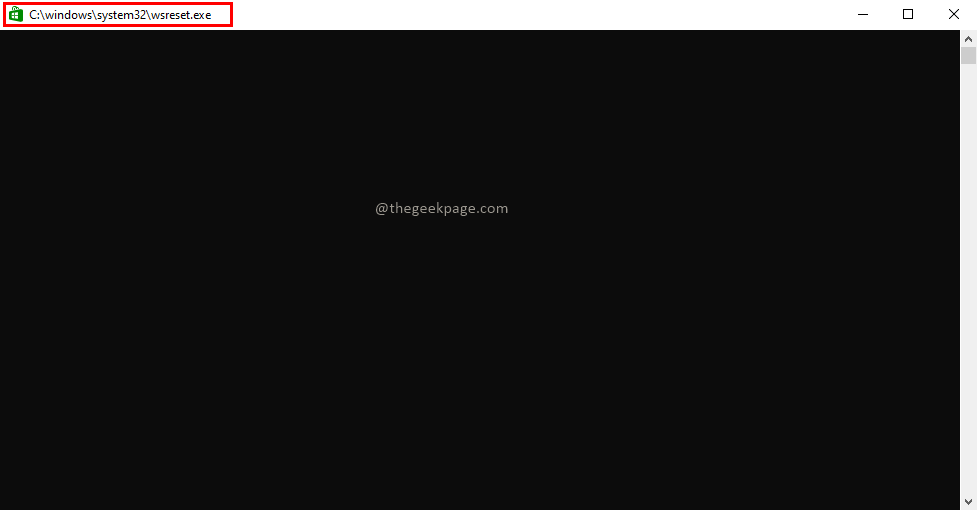„Windows“ parduotuvė Teikia daugybę mokamų ir nemokamų programų, skirtų „Windows 10“ sistemai. Tačiau atsisiųsdami programą kartais gali atsirasti klaidų. Vienas iš žinomų klaidų kodų yra Klaidos kodas: 0x80240024. Aptarėme labai lengvą šios klaidos sprendimą.
Sprendimai / prielaidos
1. Patikrinkite, ar nėra „Windows“ naujinimų- Jūsų įrenginys priima kritinius naujinimus iš Windows "naujinimo. Eikite šiuo būdu ir patikrinkite, ar jų nėra Windows "naujinimo laukia ar ne.
Nustatymai> Atnaujinimas ir sauga> „Windows“ naujinimas> Ieškoti naujinimų
2. Išjunkite tarpinius serverius, jei juos naudojate. Pabandykite dabar įdiegti / atnaujinti programas.
1 taisymas - išbandykite parduotuvės programų trikčių šalinimo įrankį
Vienas iš būdų taip pat apima naudojimą „Store Store“ trikčių šalinimo įrankis ją aptikti ir patobulinti.
1. Paieška "Parduotuvės programos“.
2. Tada spustelėkite „Raskite ir išspręskite „Windows Store“ programų problemas“.
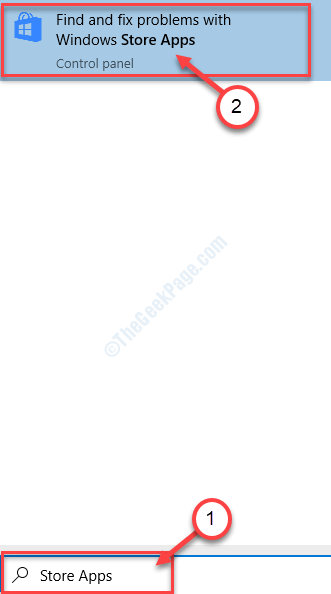
3. Vykdykite instrukcijas, pateiktas „Windows Store“ programos langas.
4. Spustelėkite "Kitas“.

Nustačiusi ir išsprendusi problemas, susijusias su Parduotuvė programas, uždarykite trikčių šalinimo įrankį.
Perkrauti jei reikia, kompiuterio.
Perkraukę pabandykite dar kartą įdiegti problemines programas.
2 taisymas - patikrinkite laiką ir laiko juostą
Kitas šios problemos sprendimas yra jūsų kompiuterio laiko ir laiko juostų neatitikimas.
1. Iš pradžių spustelėkite „Windows“ piktograma norėdami patekti į paieškos laukelį. Įveskite „Pakeiskite datą ir laiką“.
2. Po to turite spustelėti „Pakeiskite datą ir laiką“.

3. Pagal Dabartinė data ir laikas nustatymus, tiesiog turite nustatyti „Nustatykite laiką automatiškaiNuoIšjungta“.
4. Tiesiog po to tiesiog perjunkiteLaiko juostą nustatyti automatiškaiNuoIšjungta“.
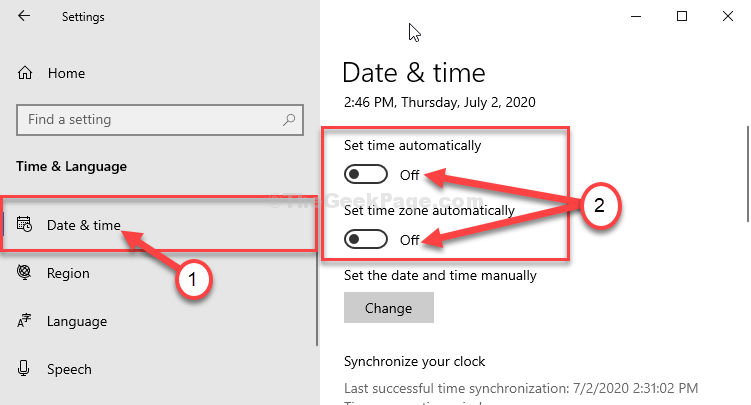
5. Kitas, skiltyje „Datą ir laiką nustatykite rankiniu būdu' spustelėkite "Keisti“.

6. Nustatykite teisingąData“Ir„Laikas“Nustatymus.
7. Po to paprasčiausiai spustelėkite „Keisti“Ir nustatymai bus išsaugoti.
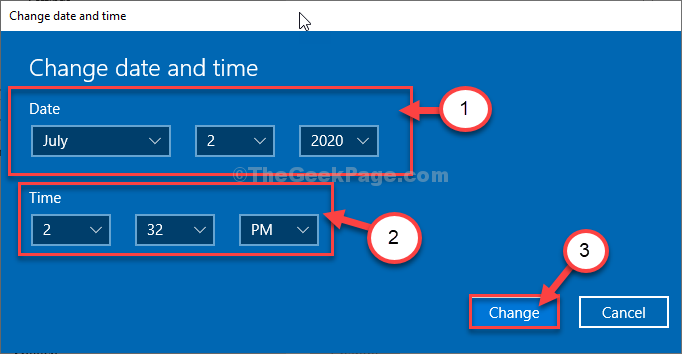
8. Spustelėkite „Laiko zona‘.
9. Pasirinkite galimą laiko juostą iš galimų laiko juostų sąrašo.
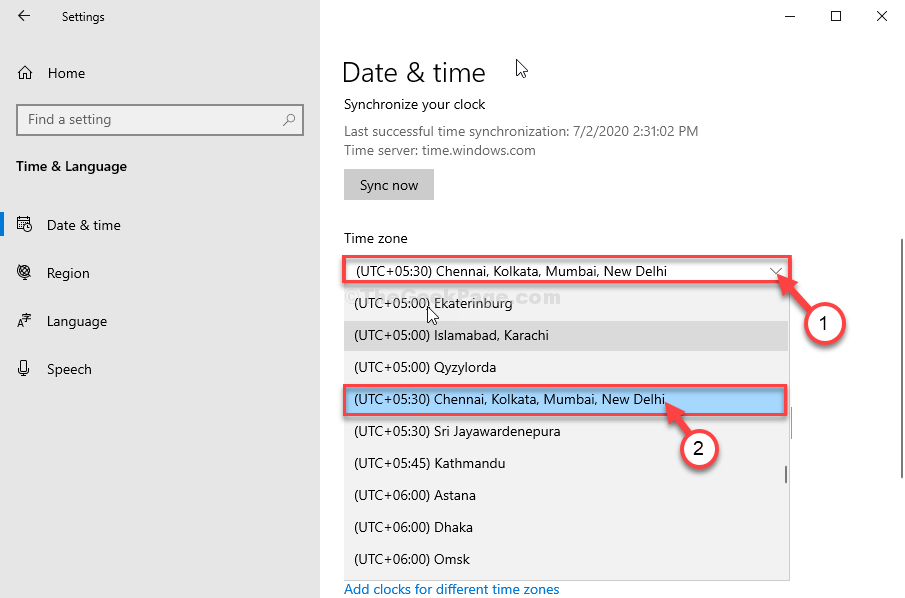
Uždarę langą Nustatymai, pabandykite dar kartą įdiegti programą.
3 taisymas - naudokite BITS trikčių šalinimo įrankį
Fono žvalgybos perdavimo tarnyba perduoda duomenis fone. Ši problema gali kilti dėl to.
1. Paspauskite „Windows“ raktas kartu su 'SKlaviatūros klavišą. Po to įveskite „Kontrolės skydelis“.
2. Tada spustelėkite „Kontrolės skydelis“.

3. Tada spustelėkite „Problemų sprendimas“Iš trikčių šalinimo priemonių sąrašo.
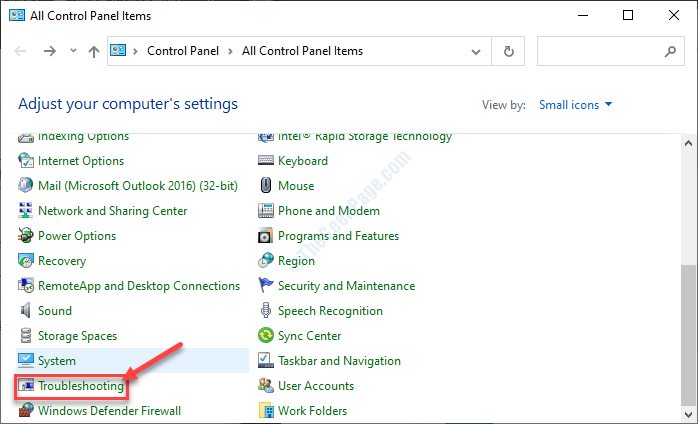
4. Dešinėje pusėje spustelėkite „Peržiūrėti visus“.
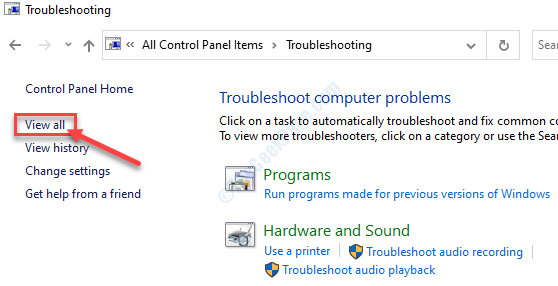
5. Tiesiog spustelėkite „Fono žvalgybos perdavimo tarnybaTrikčių šalinimo įrankis.
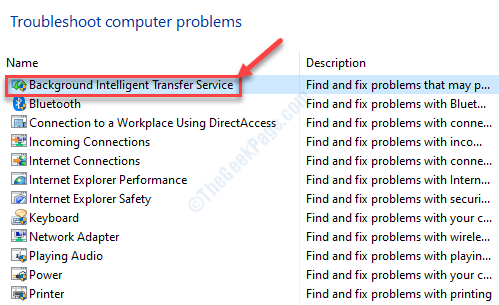
6. Tiesiog leiskite trikčių šalinimo įrankiui nustatyti problemą ir ją išspręsti. Spustelėkite "Kitas“.
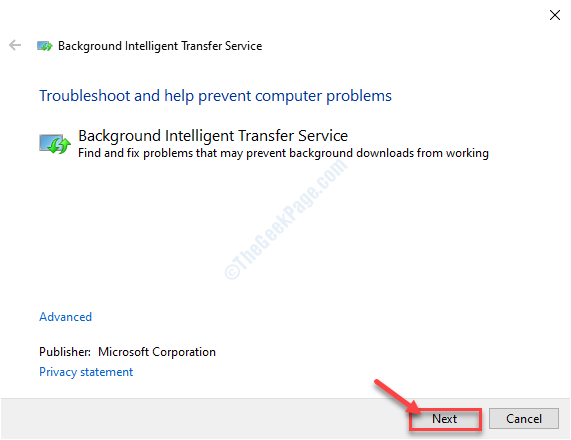
7. Tada spustelėkite „Uždarykite trikčių šalinimo įrankį“.
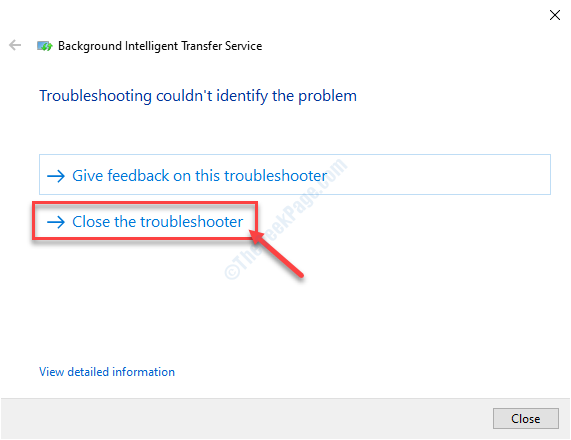
4 taisymas - pristabdykite visus dabartinius „Windows“ parduotuvės atsisiuntimus
Atšaukus / pristabdžius visų parduotuvių atsisiuntimus, ši problema gali būti išspręsta.
1. Atidaryk Parduotuvė langas.
2. Kai Parduotuvė atsidaro langas, spustelėkite dešinėje paskyros pavadinimo pusėje rodomų atnaujinimų skaičių.
(Pavyzdys - tai21“(Skirtas šiam kompiuteriui)
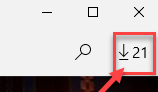
3. Tiesiog spustelėkite „Pristabdykite visus“.
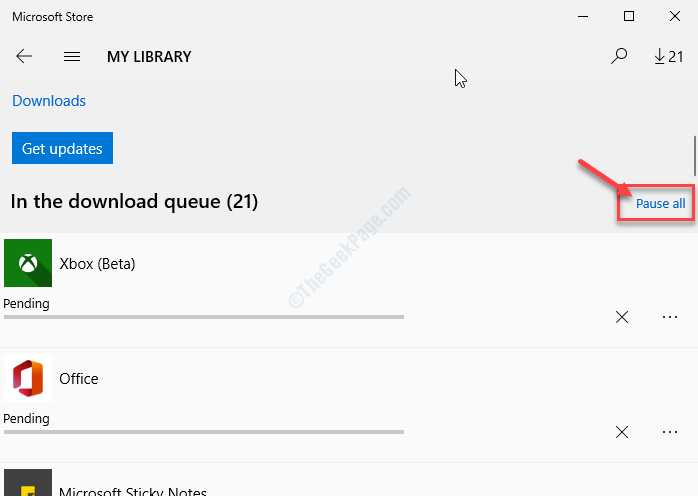
Uždaryk Parduotuvė langas. Palauk truputi. Tada atidarykite Parduotuvė nustatymus ir atnaujinkite visus atsisiuntimus.
5 taisymas - patikrinkite, ar jūsų regionas yra teisingas
Kartais kai kurios programos nebus įdiegtos jūsų įrenginyje, jei jūsų kompiuteris yra netinkamame regione.
1. Paspauskite „Windows“ klavišas + I.
2. Kaip Nustatymai ekrane pasirodys langas, spustelėkite „Laikas ir kalba“Nustatymus.
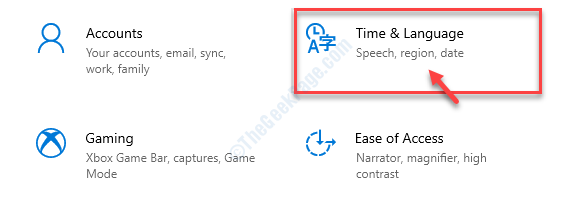
3. Tada kairėje pusėje spustelėkite „Regionas“.
4. „Šalis ar regionas‘Spustelėkite išskleidžiamąjį meniu. Tada pasirinkite šalį ar regioną, kuriame esate.
(Mūsų atveju tai yra „Indija“)
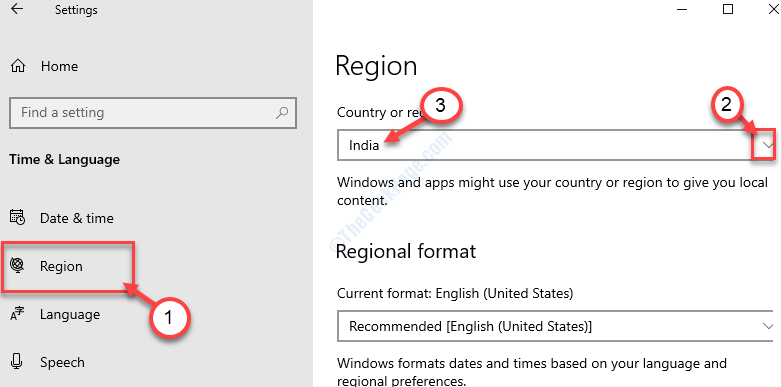
Uždaryk Nustatymai langas. Perkraukite iš naujo tavo kompiuteris. Perkraukę kompiuterį, pabandykite dar kartą įdiegti programas.
Fix 5 - Reset Store
Jei keturi ankstesni pataisymai nepasiūlė jokio sprendimo, pabandykite iš naujo nustatyti „Windows“ parduotuvė.
1. Spustelėkite „Windows“ piktograma.
2. Įveskite „wsreset.exe“Ten. Po to turite spustelėti „wsreset“.

Kai tik padidintame paieškos rezultate spustelėsite tą „wsreset.exe“, atsidarys terminalas.
Tiesiog perkraukite ir bandykite diegti dar kartą.
„Fix 6“ - iš naujo įdiekite „Windows“ parduotuvę
Kartais „Windows“ parduotuvė pati sugenda. Iš naujo jį įdiegus, parduotuvė bus iš naujo pradėta.
1. Dešiniuoju pelės mygtuku spustelėkite „Windows“ piktogramoje ir tada spustelėkite „„PowerShell“ (administratorius)“, Norėdami prie jo prieiti.

2. Kai „PowerShell“ atidarius administratoriaus prieigą, nukopijuokite ir įklijuokite šį kodą.
„Get-AppxPackage“ - visi „Microsoft“ vartotojai. „WindowsStore“ „Foreach“ {Add-AppxPackage -DisableDevelopmentMode -Register "$ ($ _. InstallLocation) \ AppXManifest.xml"}
3. Tada paspauskite Įveskite.

Palaukite, kol procesas iš naujo įdiegs Parduotuvė jūsų įrenginyje.
Tada, uždarius terminalą, perkrauti jūsų prietaisą.
Kai jūsų kompiuteris paleidžiamas, pabandykite dar kartą įdiegti tas programas.